Διορθώστε το σφάλμα CS GO Video Settings Not Saving
Miscellanea / / April 03, 2023

Το Counter-Strike: Global Offensive, ένα διαδικτυακό παιχνίδι σκοποβολής πρώτου προσώπου, έχει να κάνει με την ομαδική εργασία, το gunplay και τη στρατηγική. Το παιχνίδι μπορεί να παιχτεί σε Windows PC, OS X, Xbox 360 και PlayStation 3. Όντας η πιο πρόσφατη έκδοση της σειράς Counter-Strike, έχει πολλά νέα χαρακτηριστικά, συμπεριλαμβανομένου ενός παιχνιδιού σύστημα νομισμάτων που ανταμείβεται στους παίκτες όταν κερδίζουν γύρους, σκοτώνουν εχθρούς και χρησιμοποιούν συγκεκριμένα όπλα. Επίσης, τα γραφικά του παιχνιδιού το κάνουν πιο συμπαθητικό και εθιστικό. Συνολικά, το CS GO είναι ένα συναρπαστικό παιχνίδι που δημιουργήθηκε για παίκτες που απολαμβάνουν έναν καλό χρόνο γεμάτο δράση. Κατά την αναπαραγωγή του CS GO, μπορείτε να τροποποιήσετε τις ρυθμίσεις βίντεο στο παιχνίδι που περιλαμβάνουν αστραπές, σκιές και άλλες τέτοιες λειτουργίες που είναι εξαιρετικά χρήσιμες για την άνετη προβολή της οθόνης. Ωστόσο, αυτές οι ρυθμίσεις βίντεο μερικές φορές μπορεί να είναι δύσκολο να αλλάξουν. Οι ρυθμίσεις βίντεο δεν αποθηκεύουν το CS GO είναι ένα κοινό πρόβλημα που έχει αναφερθεί από πολλούς παίκτες. Εάν αντιμετωπίζετε το ίδιο πρόβλημα, ακολουθήστε προσεκτικά τον οδηγό μας και εξοικειωθείτε με πολλές μεθόδους που μπορούν να σας βοηθήσουν να διορθώσετε τις ρυθμίσεις βίντεο που δεν αποθηκεύονται.

Πίνακας περιεχομένων
- Πώς να διορθώσετε το σφάλμα CS GO Video Settings Not Saving
- Μέθοδος 1: Αλλαγή ιδιοτήτων ρυθμίσεων βίντεο
- Μέθοδος 2: Επαναφόρτωση HUD
- Μέθοδος 3: Επαλήθευση της ακεραιότητας των αρχείων παιχνιδιού (στο Steam)
- Μέθοδος 4: Επανεγκαταστήστε το CS GO
- Μέθοδος 5: Επικοινωνήστε με την Υποστήριξη CS GO Steam
Πώς να διορθώσετε το σφάλμα CS GO Video Settings Not Saving
Συνήθως, οι χρήστες αναφέρουν το πρόβλημα της μη αποθήκευσης των ρυθμίσεων βίντεο, ενώ μειώνουν τις οπτικές ρυθμίσεις που μεγιστοποιούνται ξανά μετά την επανεκκίνηση. Επίσης, παρουσιάστηκε πρόβλημα με την αλλαγή των ρυθμίσεων από το auto. Επομένως, προτείνεται ότι το πρόβλημα είναι με τις ιδιότητες ρυθμίσεων βίντεο του CS GO. Επιπλέον, το αρχείο εγκατάστασης του το παιχνίδι μπορεί να είναι διεφθαρμένο και έτσι, συνιστάται η επανεγκατάσταση για να απαλλαγείτε από αυτό το πρόβλημα.
Αν και αυτό το πρόβλημα είναι αρκετά κοινό, μπορεί εύκολα να επιλυθεί χρησιμοποιώντας ορισμένες από τις μεθόδους αντιμετώπισης προβλημάτων που δίνονται παρακάτω, επομένως, προσθέστε ετικέτα σε αυτές τις επιδιορθώσεις και βρείτε μια κατάλληλη για εσάς:
Μέθοδος 1: Αλλαγή ιδιοτήτων ρυθμίσεων βίντεο
Η αλλαγή των ιδιοτήτων ρυθμίσεων βίντεο του Counter-Strike ήταν ένας αποτελεσματικός τρόπος για να ξεπεραστεί το αναφερόμενο πρόβλημα. Επομένως, ακολουθήστε τα παρακάτω βήματα για να αλλάξετε αυτές τις ρυθμίσεις:
1. Πάτα το Windows + Eκλειδιά μαζί να ανοίξουν Εξερεύνηση αρχείων.
2. Τώρα, πλοηγηθείτε στα ακόλουθα μονοπάτι.
C:\Program Files (x86)\Steam\userdata\278162900\730\local\cfg
Σημείωση: Η διαδρομή τοποθεσίας μπορεί να διαφέρει ανάλογα με το πού έχετε εγκαταστήσει την εφαρμογή Steam στον υπολογιστή σας.

3. Στη συνέχεια, κάντε δεξί κλικ video.txt και επιλέξτε Ιδιότητες από το μενού.
4. Τώρα, αποεπιλέξτε το Μόνο για ανάγνωση πλαίσιο και κάντε κλικ στο Εντάξει.
Μέθοδος 2: Επαναφόρτωση HUD
Η επόμενη μέθοδος που βοηθά στην επίλυση των ρυθμίσεων βίντεο που δεν αποθηκεύουν το CS GO είναι η επαναφόρτωση του HUD. Το HUD είναι μια οθόνη heads-up που χρησιμοποιείται στα παιχνίδια για να παρέχει πληροφορίες στον παίκτη χωρίς να ενοχλεί την προβολή του παιχνιδιού του. Η επαναφόρτωσή του είναι αρκετά επωφελής για τους παίκτες που συχνά δυσκολεύονται να αλλάξουν τις ρυθμίσεις βίντεο. Μπορείτε να ακολουθήσετε τα παρακάτω βήματα για να φορτώσετε ξανά το HUD με επιτυχία χρησιμοποιώντας μια εντολή:
1. Μεταβείτε στο παιχνίδι Ρυθμίσεις, Κάντε κλικ στο Παιχνίδι, και Ενεργοποίηση Developer Console(-) προς την ΝΑΙ.
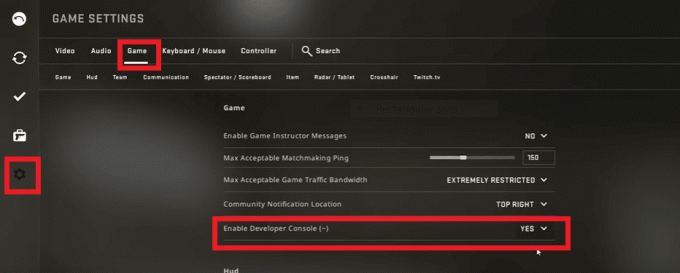
2. Τώρα, η κονσόλα προγραμματιστή είναι ανοιχτή. Μπορείτε να εισάγετε την εντολή σας και να κάνετε κλικ στο υποβάλλουν.

3. Εκτέλεση hud_reloadscheme εντολή για επαναφόρτωση του HUD, εφαρμόζοντας όλες τις εντολές σε προσαρμοσμένες αλλαγές.
4. Και εκτελέστε cl_reload_hud εντολή για ακύρωση όλων των αλλαγών στο CS GO HUD και επιστροφή στις προεπιλεγμένες ρυθμίσεις.
Διαβάστε επίσης: Πώς να κάνετε το Steam να απενεργοποιεί την αυτόματη ενημέρωση
Μέθοδος 3: Επαλήθευση της ακεραιότητας των αρχείων παιχνιδιού (στο Steam)
Οι χρήστες του Steam μπορεί να αντιμετωπίσουν προβλήματα με τα διαδικτυακά παιχνίδια. Η λήψη κατεστραμμένων αρχείων παιχνιδιών μπορεί να επηρεάσει τις λειτουργίες του παιχνιδιού και μερικές φορές να εμποδίσει την πλήρη εκκίνηση του παιχνιδιού. Σε αυτήν την περίπτωση, το πρόβλημα μπορεί να προκύψει με τη μορφή ρυθμίσεων βίντεο CS GO που δεν αποθηκεύονται, επομένως, πρέπει να επαληθεύσετε την ακεραιότητα αυτών των αρχείων παιχνιδιού στο Steam. Εάν δεν ξέρετε πώς, τότε ο οδηγός μας, Πώς να επαληθεύσετε την ακεραιότητα των αρχείων παιχνιδιού στο Steam μπορεί να σας βοηθήσει με αυτό.
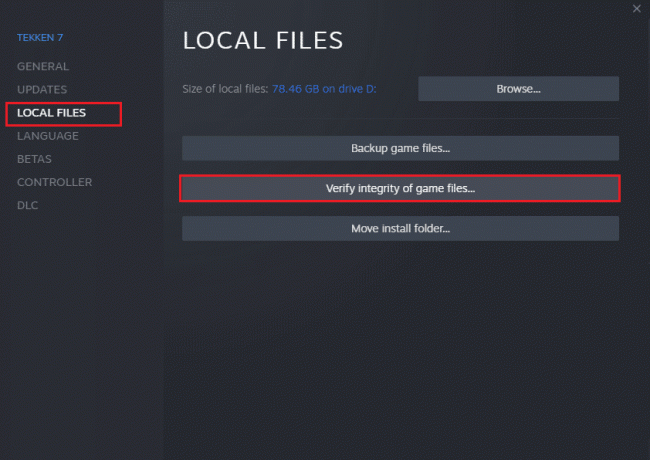
Μέθοδος 4: Επανεγκαταστήστε το CS GO
Η τελευταία επιλογή που απομένει σε περίπτωση που οι ρυθμίσεις βίντεο δεν αποθηκεύουν το CS GO, εάν καμία άλλη μέθοδος δεν βοηθάει, είναι να απεγκαταστήσετε και στη συνέχεια να εγκαταστήσετε ξανά το CS GO. Ακολουθήστε τα παρακάτω βήματα για να επανεγκαταστήσετε το παιχνίδι:
1. Πάτα το κλειδί Windows, τύπος Ατμός και κάντε κλικ στο Ανοιξε.

2. Παω σε ΒΙΒΛΙΟΘΗΚΗ μενού από την αρχική του σελίδα.

3. Εντοπίστε το Το παιχνίδι CS GO και κάντε δεξί κλικ πάνω του και επιλέξτε το Απεγκατάσταση επιλογή.
4. Πάλι, κάντε κλικ στο Απεγκατάσταση για να επιβεβαιώσετε και να κλείσετε την εφαρμογή Steam μετά την απεγκατάσταση του παιχνιδιού.

5. Τώρα, εκκινήστε το Εξερεύνηση αρχείων.

6. Πλοηγηθείτε στην τοποθεσία μονοπάτι δινεται παρακατω.
C:\Program Files (x86) \Steam\steamapps\common

7. Επίλεξε το Counter Strike φάκελο παιχνιδιού και πατήστε το Διαγράφωκλειδί για να το αφαιρέσετε, λοιπόν επανεκκινήστε τον υπολογιστή.
8. Τώρα, εκκινήστε το Ατμός εφαρμογή και αναζήτηση για CS GO και επιλέξτε το παιχνίδι όπως επισημαίνεται στην παρακάτω εικόνα.

9. Εδώ, κάντε κλικ στο Παίζω παιχνίδι επιλογή για λήψη του παιχνιδιού.

10. Τελικά, επιλέξτε τοποθεσία για εγκατάσταση και κάντε κλικ στο Επόμενο > κουμπί για να εγκαταστήσετε το παιχνίδι.
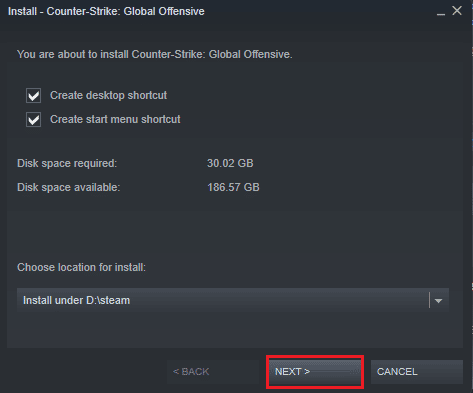
Διαβάστε επίσης:Πώς να κατεβάσετε παιχνίδια Steam σε εξωτερικό σκληρό δίσκο
Μέθοδος 5: Επικοινωνήστε με την Υποστήριξη CS GO Steam
Εάν καμία από τις παραπάνω μεθόδους δεν επιδιορθώσει το πρόβλημα της μη αποθήκευσης των ρυθμίσεων βίντεο CS GO, τότε μπορείτε να μεταβείτε στη σελίδα υποστήριξης του CS GO Steam και να εισαγάγετε το πρόβλημά σας για να βρείτε τις λύσεις.
1. Επισκέψου το Σελίδα υποστήριξης CS GO Steam από το πρόγραμμα περιήγησής σας.
2. Κάντε κλικ στο Συνδεθείτε για πιο εξατομικευμένες επιλογές.
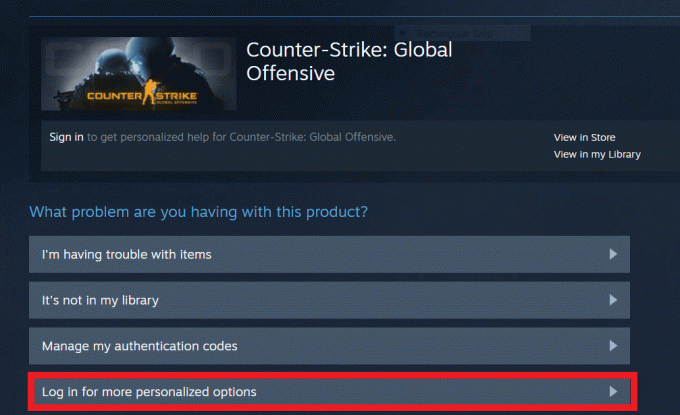
3. Εισάγετε διαπιστευτήρια σύνδεσης.
4. Τώρα, περιγράψτε το πρόβλημά σας με λεπτομερή τρόπο.
Διαβάστε επίσης: Διορθώστε το Steam VR Error 306 στα Windows 10
Συχνές Ερωτήσεις (FAQ)
Q1. Πού μπορώ να βρω τις αποθηκευμένες ρυθμίσεις του CS GO;
Απ. Για να ανοίξετε τις αποθηκευμένες ρυθμίσεις του CS GO, μεταβείτε στη δεδομένη τοποθεσία μονοπάτι.
C:\Program Files (x86)\Steam\steamapps\common\Counter-Strike Global Offensive\csgo\cfg
Ε2. Πώς μπορώ να αλλάξω τις ρυθμίσεις βίντεο στο CS GO;
Απ. Μπορείτε να αλλάξετε τις ρυθμίσεις βίντεο στο CS GO μεταβαίνοντας στο Ιδιότητες τμήμα του παιχνιδιού σε ΑτμόςΒιβλιοθήκη. Μόλις ανοίξετε τις Ιδιότητες, ανοίξτε το Επιλογή εκκίνησης, και εκεί μπορείτε να αλλάξετε τις ρυθμίσεις.
Ε3. Γιατί δεν μπορώ να αποθηκεύσω τις ρυθμίσεις μου CS GO;
Απ. Εάν δεν μπορείτε να αποθηκεύσετε τις ρυθμίσεις CS GO, δοκιμάστε να καθορίσετε μια τοποθεσία για να το κάνετε. Επίσης, μπορείτε δοκιμάστε να φορτώσετε ξανά το Head-Up Display (HDU) για να διορθώσετε αυτό το ζήτημα.
Q4. Ποιες ρυθμίσεις βίντεο πρέπει να γίνουν στο CS GO;
Απ. Στο CS GO μπορείτε να δοκιμάσετε αλλαγή της ανάλυσης, αναλογία απεικόνισης, ρυθμός ανανέωσης, και λειτουργία κλιμάκωσης.
Q5. Ποια ανάλυση συνιστάται για το CS GO;
Απ. Για να ζήσετε το καλύτερο CS GO, το συνιστώμενη ανάλυση είναι1280×60 με ένα αναλογία διαστάσεων 4:3.
Συνιστάται:
- Πώς να αλλάξετε τον λογαριασμό σας Roku
- Διορθώστε το Star Citizen Crashing στα Windows 10
- Διορθώστε το σφάλμα λήψης ενημέρωσης CS GO στα Windows 10
- Πώς να διορθώσετε αναξιόπιστη σύνδεση στο CSGO
Η αλλαγή ορισμένων ρυθμίσεων βίντεο, όπως η ανάλυση και ο ρυθμός ανανέωσης θεωρείται ότι βελτιώνει την οπτική εμπειρία κατά την αναπαραγωγή του παιχνιδιού. Η αντιμετώπιση προβλημάτων κατά την εφαρμογή αλλαγών σε αυτές τις ρυθμίσεις είναι μια τρομακτική εμπειρία από μόνη της και επομένως, ελπίζουμε ότι ο γιατρός μας θα μπορούσε να σας βοηθήσει με Οι ρυθμίσεις βίντεο CS GO δεν αποθηκεύονται σε λεπτομερή δομή. Αφήστε τις απορίες ή τις προτάσεις σας, εάν υπάρχουν, στην παρακάτω ενότητα σχολίων.



